Điện thoại samsung chạy hệ điều hành android nên không hỗ trợ việc xem mật khẩu wifi trực tiếp. Tuy nhiên với sự hỗ trợ của các phần mềm trung gian, vấn đề này đã được giải quyết. Ba Cách xem pass wifi trên samsung không cần root | Đơn giản mà Acup giới thiệu dưới đây chắc chắn sẽ giúp ích cho bạn đọc.

Làm sao để xem lại mật khẩu wifi trên điện thoại Samsung?
1 Cách xem pass wifi trên samsung không cần root
Các dòng Smartphone của hãng Samsung đều chạy trên hệ điều hành android. Do đó, để xem được pass wifi trên điện thoại Samsung, tại cần tác động vào hệ điều hành này.
Hệ điều hành android không hỗ trợ việc xem pass wifi trực tiếp. Nguyên nhân đến từ việc android muốn nâng cao tính bảo mật, hạn chế việc tác động vào các thư mục gốc của hệ thống. Chính vì vậy mà phần mềm root đã ra đời. Đây là phần mềm cho phép xâm nhập vào các file hệ thống của android, bao gồm cả việc xem pass wifi trực tiếp. Nhưng khi root máy cũng tồn tại nhiều rủi ro. Các file gốc bị thay đổi có thể dẫn đến các tình trạng lỗi máy.
Câu hỏi đặt ra là nếu không root máy thì có thể xem được pass wifi trên Smartphone của samsung như thế nào? Dưới đây là 3 cách mà a cup giới thiệu đến độc giả.
1.1 Sử dụng phần mềm ES File Explorer File Manager
ES File Explorer File là phần mềm quản lý file miễn phí chạy trên hệ điều hành android. Phần mềm này được sử dụng rất phổ biến để xem pass wifi trên samsung mà không cần root. Với việc sử dụng ES File Explorer File, một hệ thống mật khẩu wifi tương ứng với tên mạng sẽ hiện ra theo dạng liệt kê. Việc lưu trữ (chụp ảnh màn hình, file) là rất cần thiết để tiện cho những lần tìm kiếm sau này. Các thao tác sử dụng như sau:
Bước 1:Download phần mềm ES File Explorer File Manager trên kho ứng dụng CH Play.
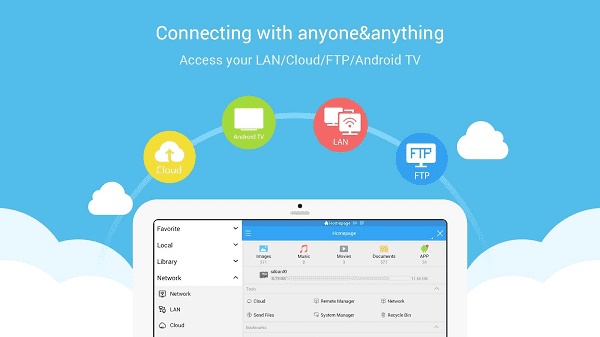
Phần mềm ES File Explorer File Manager có trên kho ứng dụng CH Play
Bước 2: Sau khi download, tiến hành cài đặt ứng dụng. Sau khi hoàn tất, mở thư mục lên, truy cập vào mục /data/misc/wifi.
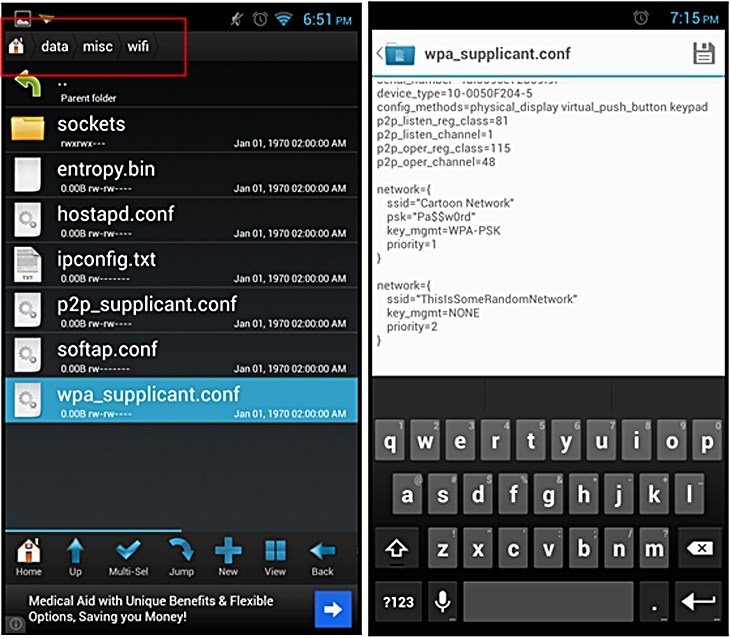
Sau khi hoàn tất, mở thư mục lên, truy cập vào mục /data/misc/wifi
Một số trường hợp thư mục này bị ẩn đi, lúc đó chọn Menu > Tool > Show Hidden Files. Tiếp tục chọn Local > /Device > Data > Misc > Wifi.
Bước 3: Truy cập vào file wpa_supplicant.conf.Màn hình sẽ hiện ra một danh sách địa chỉ wifi và pass đã lưu. Bạn có thể lưu lại để nhớ vào những lần sau.
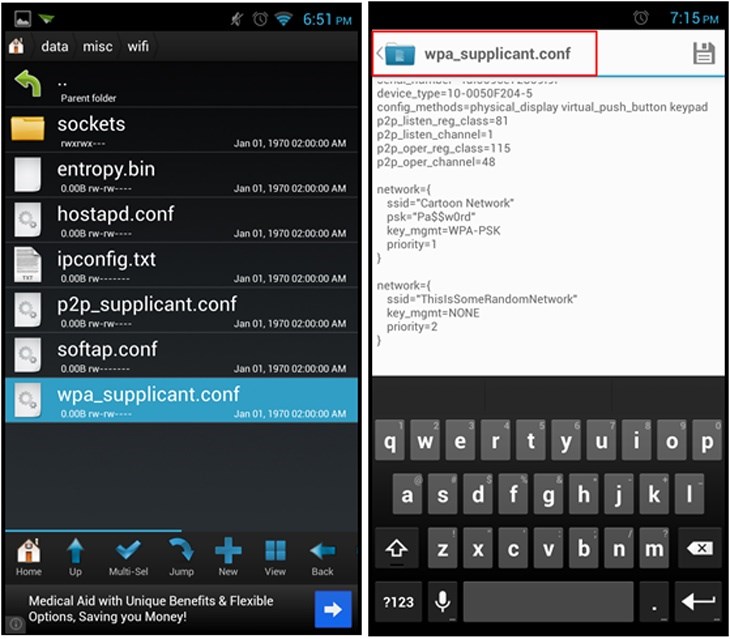
Truy cập vào file wpa_supplicant.confđể xem hệ thống pass wifi đã lưu
1.2. Sử dụng phần mềm Wifi Wps Wpa Tester
Wifi Wps Wpa Tester là phần mềm cho phép người dùng xem lại pass wifi của điện thoại samsung mà không cần phải root máy. Quá trình tìm lại mật khẩu được thực hiện với tốc độ nhanh, quy trình đơn giản, kết quả chính xác. Các bước tiến hành như sau:
Bước 1: Download ứng dụng từ kho CH Play. Tiến hành cài đặt phần mềm.
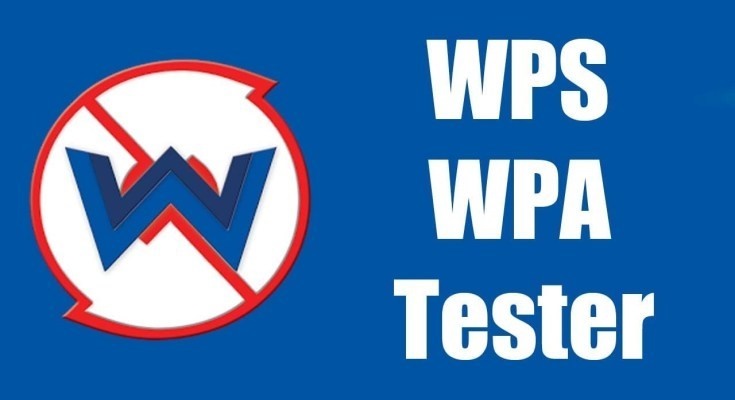
Tải Wifi Wps Wpa Tester trên kho ứng dụng CH Play
Bước 2: Sau khi cài đặt, mở phần mềm lên. Nhấn vào biểu tượng Refresh ở góc phải trên cùng của màn hình. Ứng dụng sẽ tiến hành quét mạng wifi gần nhất.
Bạn sẽ chỉ xem được pass wifi của những tên mạng có biểu tượng ổ khóa màu xanh lá cây. Những tên mạng có biểu tượng ổ khóa đỏ sẽ không thể xem được do không có tính năng tìm lại mật khẩu.
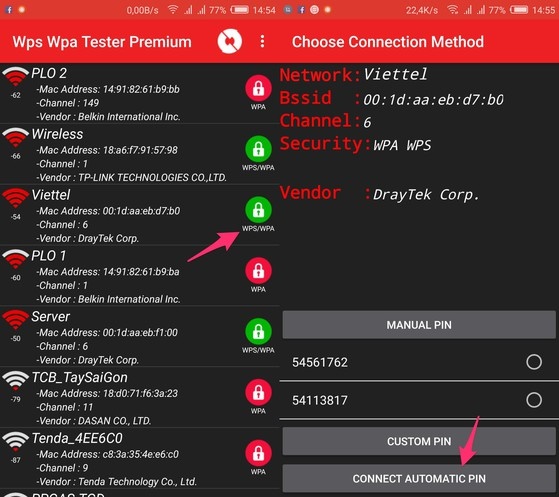
Chỉ xem được những tên mạng có biểu tượng ổ khóa đỏ
Bước 3: Một bảng thông báo hiện lên. Bạn tìm đến tên của mạng wifi cần xem pass. Nhấn vào Connect Automatic PIN.Hộp thoại Choose Methodsẽ hiện ra. Chọn vào mục no root.
Bước 4: Pass wifi sẽ hiện ra sau một vài giây. Nếu thiết bị chưa có sẵn mã PIN, bạn cần nhập mã PIN vào để pass hiện ra. Muốn nhập mã PIN, bạn vào Custom PIN và nhập mã gồm 8 chữ số.
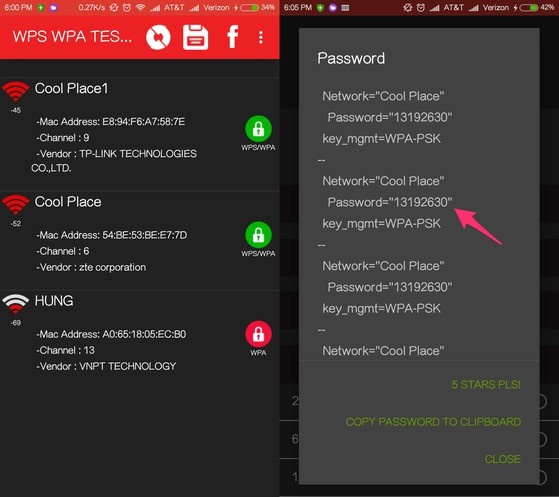
Sau khi thực hiện các thao tác, password sẽ hiện ra trong vài giây
1.3. Cách xem mật khẩu wifi với tWifiPasswordViewer
tWifiPasswordViewer là ứng dụng xem mật khẩu wifi do người Việt viết nên. Ứng dụng này rất dễ sử dụng vì tính đơn giản và ngôn ngữ Việt Nam. Các bước thực hiện như sau:
Bước 1: Download ứng dụng trên kho CH Play.
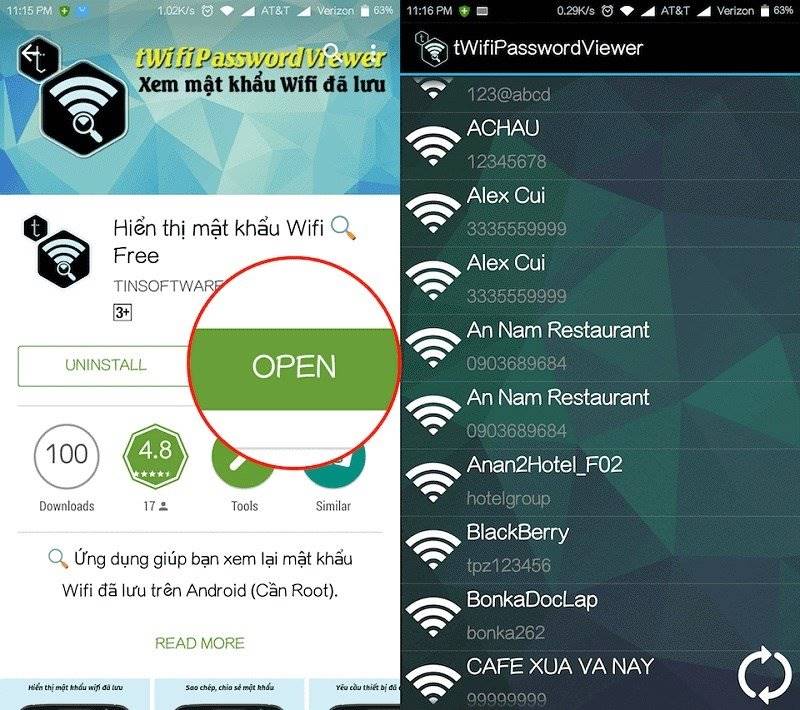
tWifiPasswordViewer là ứng dụng xem mật khẩu wifi miễn phí được phát triển bởi người Việt
Bước 2: Để sử dụng được phần mềm tWifiPasswordViewer, bạn cần cấp quyền superuser cho ứng dụng. Sau khi đã cấp quyền, mở lên. Ứng dụng sẽ liệt kê danh sách các mạng wifi bạn đã truy cập trước đó trong máy samsung. Chạm nhẹ vào một mạng bất kỳ để xem mật khẩu.
Trên đây là 3 cách xem pass wifi trên samsung không cần root đơn giản mà bạn có thể sử dụng. Biết được những cách này giúp bạn không bị lúng túng mỗi khi muốn xem lại mật khẩu mạng wifi đã từng vào. Lưu ý rằng, nên lưu lại mật khẩu ra wordpad hoặc chụp ảnh để tiện tra cứu cho những lần sau.
2 Xem pass wifi trên samsung Thông qua việc root máy:
Những máy Samsung đã được Root, cho phép người dùng truy cập vào hệ thống Android dễ dàng. Khi máy được Root, người dùng có thể thay đổi giao diện, xóa các phần mềm do nhà cung cấp cài đặt hoặc tải phần mềm mong muốn. Đặc biệt khi root máy, máy sẽ cho biết mật khẩu các wifi đã kết nối một cách dễ dàng.
Bước 1: Truy cập vào CH Play. Tải ứng dụng Wifi Password Recovery.
Bước 2: Mở ứng dụng và nhấn chọn Grant, để cho phép ứng dụng truy cập vào hệ thống.
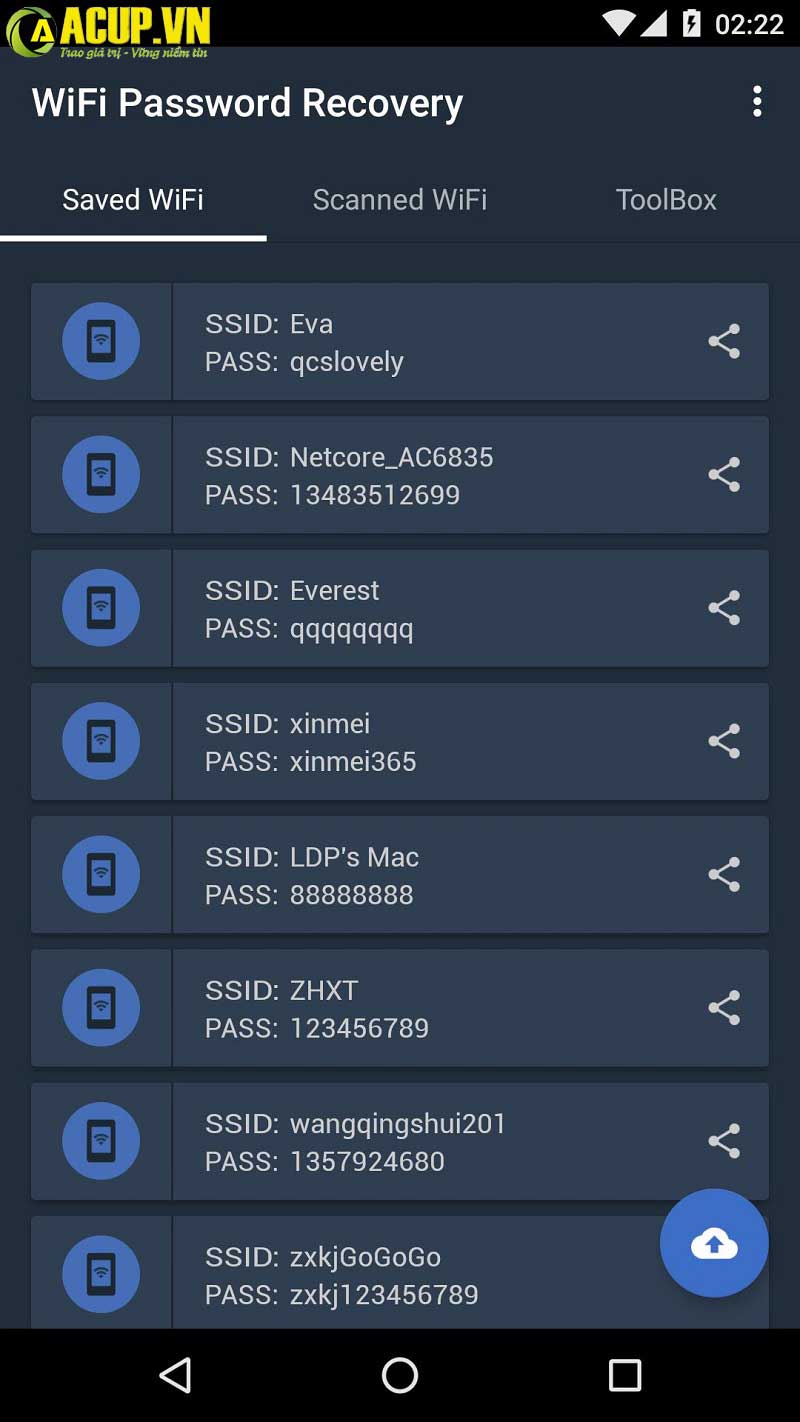
Giao diện phần mềm Wifi Password Recovery
Bước 3: Khi cửa sổ ứng dụng mở ra. Chúng sẽ liệt kê danh sách các wifi mà máy đã truy cập vào. Phía dưới mỗi wifi sẽ hiển thị pass. Lúc này bạn chỉ cần chọn tìm kiếm tên wifi mà bạn muốn chia sẻ cho bạn bè của mình.
2.1. Kết nối với máy tính:
Để sử dụng cách này, bạn cần có một dây USB tương thích với cả điện thoại và máy tính. Sau đó thực hiện theo những bước sau:
Bước 1: Cắm điện thoại để kết nối với máy tính.
Bước 2: Cài đặt công cụ ADB Tool cho máy tính. Giải nén tập tin ADB Tool đã tải xuống.
Bước 3: Truy cập vào Setting trên điện thoại. Vào About phone ở phía dưới cùng. Nhấn Build number 7 lần để mở khóa các tùy chọn.
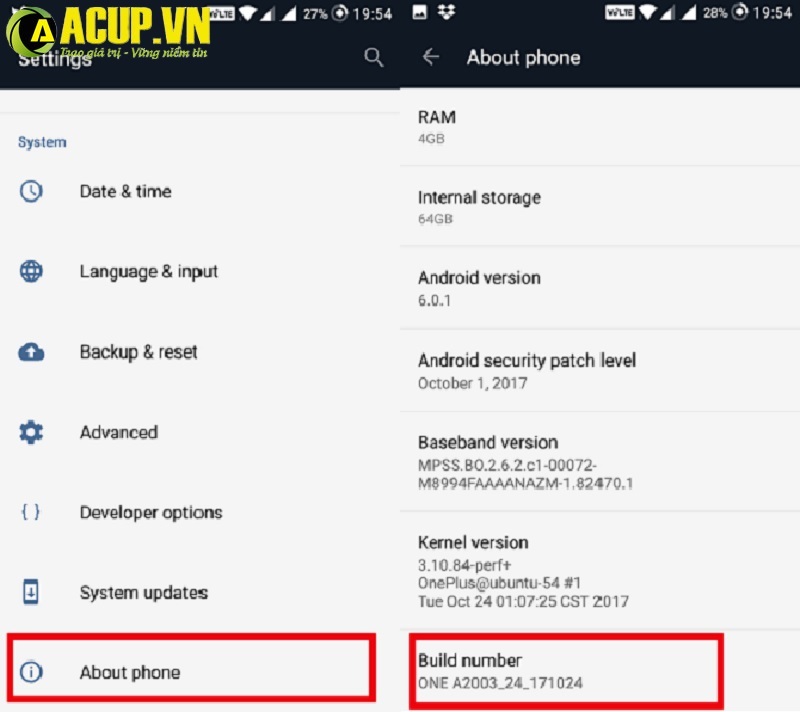
Nhấn Build number 7 lần để mở khóa các tùy chọn
Bước 4: Quay lại trang cài đặt trên điện thoại. Mở cài đặt tùy chọn và bật USB debugging (gỡ lỗi USB).
Bước 5: Bạn nhấn phím shift trên bàn phím máy tính. Đồng thời click chuột phải vào phần mềm ADB đã cài đặt. Cửa sổ hiện ra, chọn “open command window here” .
Bước 6: “adb pull /data/misc/wifi/wpa_supplicant.conf” dán lệnh này lên cửa sổ hiện ra và nhấn Enter.
Bước 7: Mở tập tin bạn đã giải nén công cụ ADB Tool. Trong đó sẽ chữa file trích xuất mật khẩu wifi.
2.2. cách xem lại pass wifi trên samsung không cần root
Với cách này, bạn có thể xem pass wifi trên điện thoại Samsung không cần Root mà bạn đã kết nối trước đây. Đi kèm với nó là mật khẩu. Thao tác đơn giản, bạn có thể thực hiện các cách như sau:
2.3 Cách xem lại pass wifi trên samsung bằng ES File Explorer File Manager
Bước 1: Truy cập vào cửa hàng CH Play. Tải ứng dụng ES File Explorer File Manager.
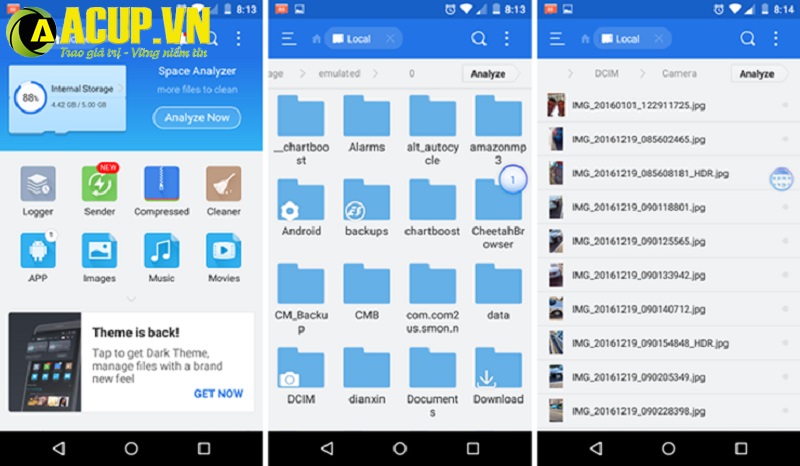
Giao diện phần mềm ES File Explorer File Manager để xem lại pass wifi
Bước 2: Mở ứng dụng ES File Explorer File Manager. Cửa sổ hiện ra, bạn nhấn vào thanh menu bên góc trái màn hình > Tool > Show Hidden Files.
Bước 3: Lướt lên và chọn tiếp Local > Device > Data > Misc > Wifi > wpa_supplicant.conf..
Bước 4: Bạn mở file này ra, sẽ tìm thấy toàn bộ những wifi mà máy bạn đã truy cập trước đây, cùng với mật khẩu.
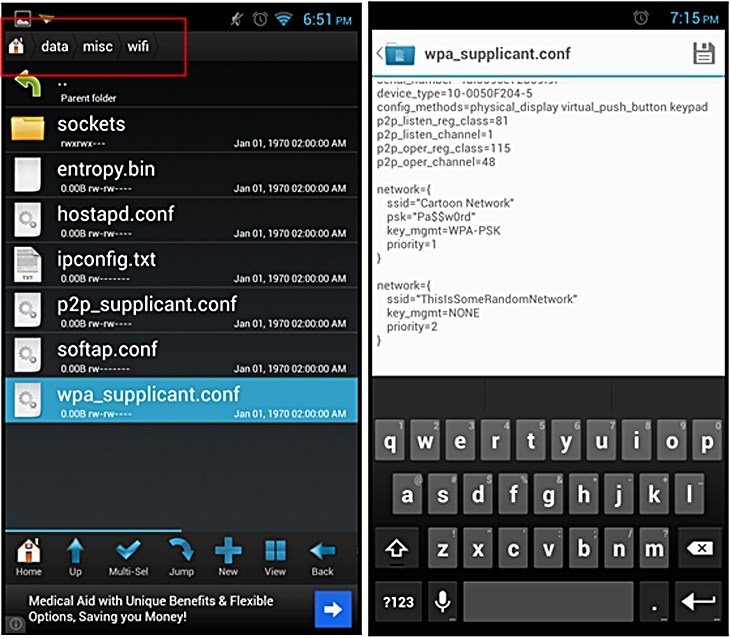
File chứa tên các wifi và pass mà bạn đã truy cập trước đó
2.4 Xem mật khẩu wifi đã lưu bằng Explorer
Bước 1: Truy cập vào CH Play và tải về ứng dụng Explorer.
Bước 2: Truy cập vào Cài đặt (Setting) > sao lưu và phục hồi > Chọn sao lưu mới.
Bước 3: Bạn bỏ tick hết các dòng, và tick vào cài đặt. chọn bắt đầu sao lưu.
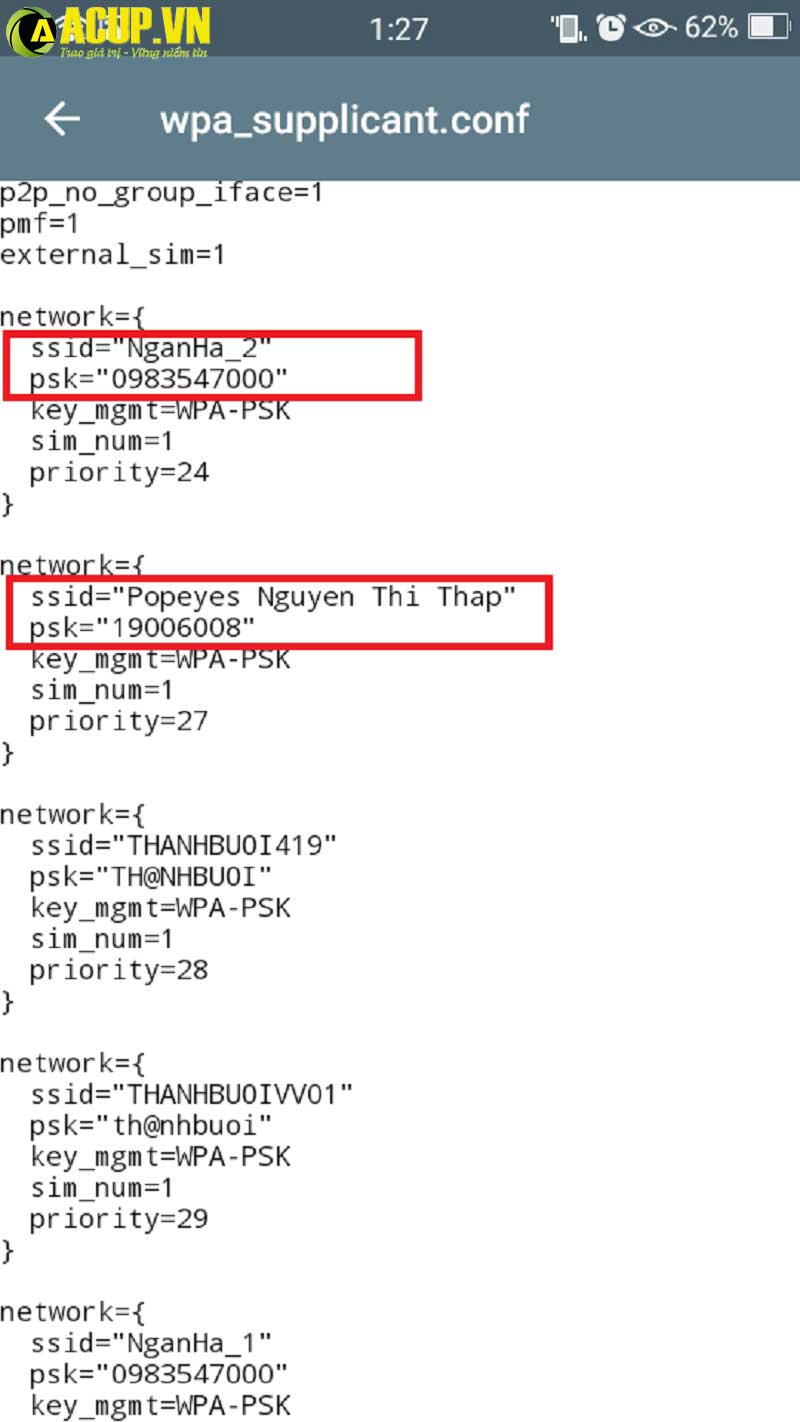
Bạn bỏ tick hết các dòng, và tick vào cài đặt. chọn bắt đầu sao lưu
Bước 4: Thoát setting và truy cập vào quản lý tập tin > Lưu trữ > Điện thoại.
Bước 5: Truy cập tiếp theo vào Back up > Data > Bạn sẽ thấy file vừa được sao lưu. Click tiếp vào file đó > Setting > Chọn wifiConfig.tar..
Bước 6: File sẽ hiện ra, bạn chọn vào Data > Data > wificonfig > Mở file wpa_supplicant.conf.
Bước 7: Một file hiện ra, tổng hợp tất cả các wifi và mật khẩu mà máy bạn đã truy cập trước đây. Danh sách sẽ hiển thị dưới dạng ssid và psk. Bạn chỉ cần tìm kiếm tên wifi mà bạn đang muốn biết pass.
Tên wifi và pass hiện ra như cửa sổ trên hình
>>>Xem ngay giá laptop workstation khác có giá tốt nhất trên thị trường
Trên đây là tổng hợp tất cả Cách xem pass wifi trên samsung không cần root | Đơn giản. Chia sẻ wifi cho bạn bè dễ dàng và nhanh chóng sau khi đọc xong bài viết này. Hy vọng rằng bạn đọc có thể thành công với một trong những cách trên đây.
Cảm ơn bạn đọc đã tham khảo bài viết, kính chúc các bạn sẽ có sự lựa chọn hài lòng nhất.
Acup.vn – Địa chỉ uy tín hơn 10 năm kinh doanh





